Webminは、Webブラウザを介してLinuxシステムを管理できるオープンソースのWebコントロールパネルです。数回クリックするだけで、ユーザーの管理、DNSの構成、またはWebサーバーの調整を行うことができます。コマンドラインの大ファンではない人のために、このツールはサーバー管理をスムーズで簡単に管理できるようにします。
この記事では、サーバーにWebminをインストールして構成し、Let’sEncryptからの有効な証明書を使用してインターフェースへの安全なアクセスを行います。次に、Webminを使用して新しいユーザーアカウントを追加し、ダッシュボードからサーバー上のすべてのパッケージを更新します。
最初に、サーバーのパッケージインデックスを最近更新していない場合は、更新します。
apt install software-properties-common apt-transport-https wget
apt update
apt upgrade次に、UbuntuにWebminリポジトリを追加します。追加の目的は、このリポジトリ/パッケージマネージャーを使用してインストールおよび更新できることです。
nano/vimエディターを使用して次のファイルを開きます。
nano /etc/apt/sources.listファイルに次の行を追加します:
deb http://download.webmin.com/download/repository sarge contribファイルを保存して終了します。
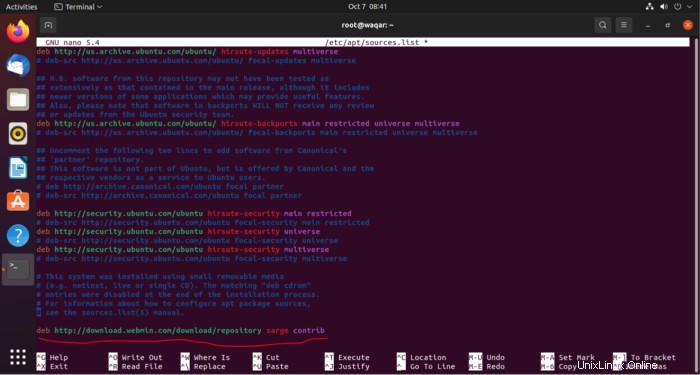
wgetを使用してWebminPGPキーをダウンロードし、次のコマンドを使用してシステムのキーのリストに追加します。
wget -q -O- http://www.webmin.com/jcameron-key.asc | sudo apt-key add
apt-get update

Webminのインストール:
次のコマンドを使用してWebminをインストールします:
apt-get install webmin
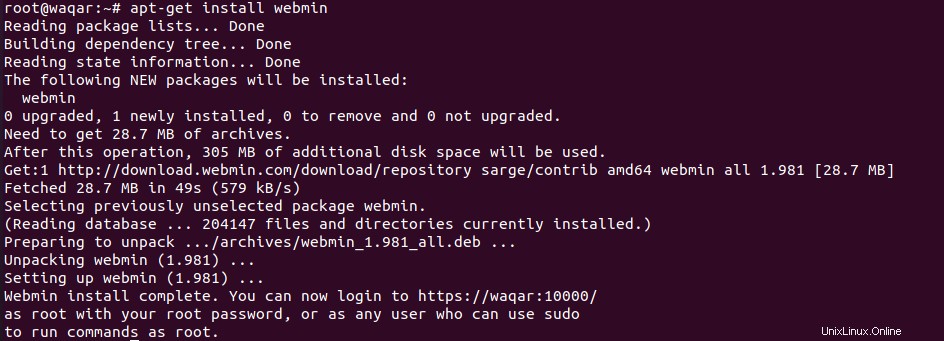
次のコマンドを使用して、ファイアウォールを通過するポート10000を許可します。
ufw allow 10000
ufw reloadhttps:// your_IP:10000をWebブラウザーで開き、[詳細設定]をクリックしてから、[リスクを受け入れて続行]をクリックします。入力するrootアカウントのユーザー名とパスワードを入力してください。
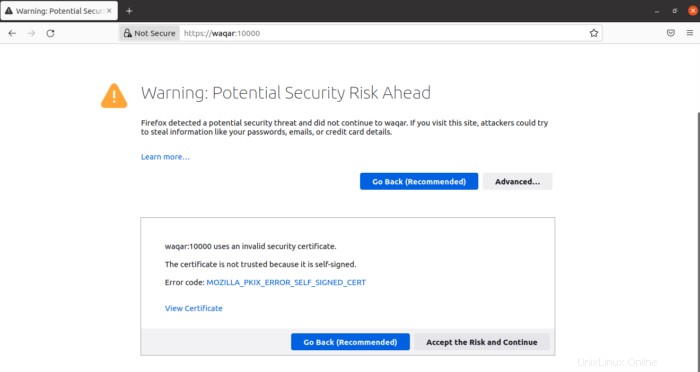
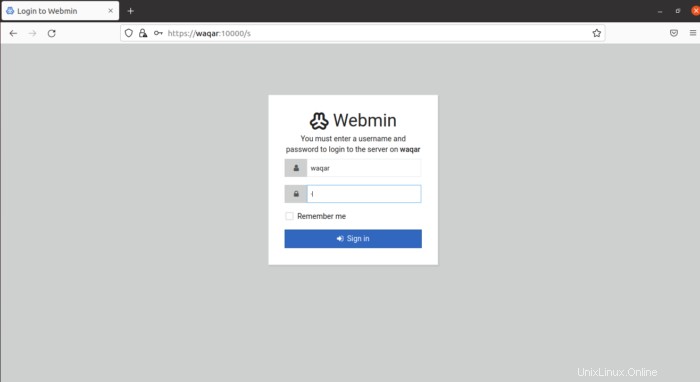
Let's Encryptを使用した有効な証明書の追加:
Lets Encryptを使用するには、Apache2をインストールする必要があります。 Apache2は、記事https://unixcop.com/how-to-install-mantis-bt-on-ubuntu-21/
からインストールおよび構成できます。「UbuntuへのApache2HTTPサーバーのインストール」および「Apache2の構成」のセクションに進みます。
ログインすると、最初の画面がWebminダッシュボードに表示されます。有効な証明書を適用する前に、サーバーのホスト名を設定する必要があります。次の図に示すように、[システムのホスト名]フィールドを探し、右側のリンクをクリックします。
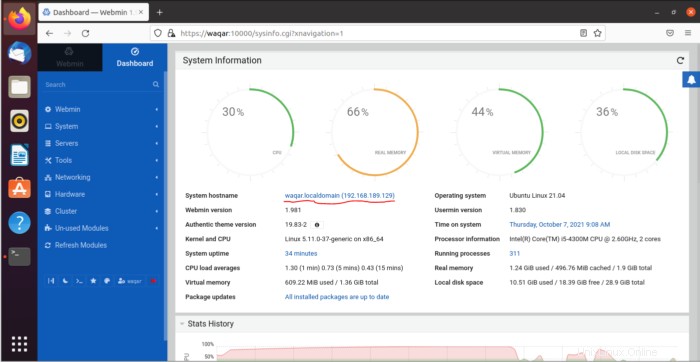
これにより、ホスト名とDNSクライアントに移動します ページ。 ホスト名を見つけます フィールドに入力し、完全修飾ドメイン名をフィールドに入力します。次に、保存をクリックします ページの下部にあるボタンをクリックして、設定を適用します。

ホスト名を設定したら、 Webminをクリックします 左側のナビゲーションバーのドロップダウンメニューをクリックし、Webmin構成をクリックします。 。
Webmin構成から ページで、SSL暗号化を選択します アイコンのリストから。

Let’s Encryptをクリックします 次の図に示すようにタブ:
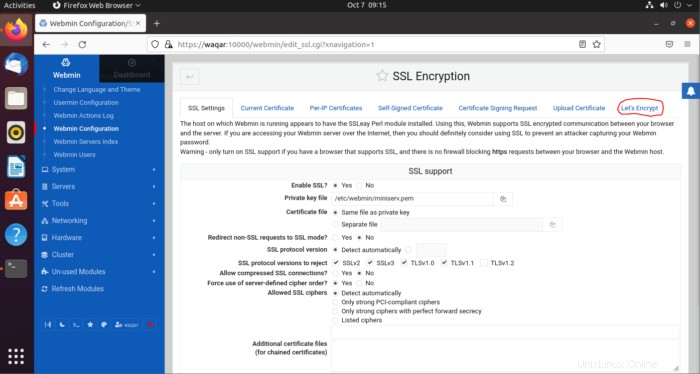
Let’s Encryptをクリックすると、次の画面が表示されます。
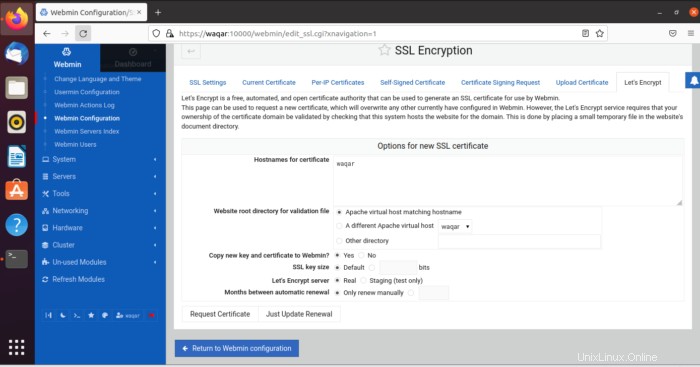
Let's Encryptの設定:
証明書を取得して更新する方法をWebminに指示します。 Let's Encryptの証明書は3か月後に期限切れになりますが、Let’sEncryptの証明書を毎月自動的に更新するようにWebminに指示することができます。 Let's Encryptはサーバー上で検証ファイルを探すので、検証ファイルを/ var / www / your domainフォルダー内に配置するようにWebminを構成します。私の場合は、/ var / www/waqarというフォルダーになります。前提条件で設定したApacheWebサーバーが使用します。証明書を設定するには、次の手順に従います。
- 証明書のホスト名を入力 FQDNを使用します。
- 検証ファイルのWebサイトルートディレクトリの場合 、その他のディレクトリを選択します ボタンをクリックして、ウェブサイトのドキュメントルートを入力します。これは/ var / www/yourdomainになります。
- [自動更新の間の月数]セクションで、入力ボックスに1を入力して[手動で更新のみ]オプションの選択を解除し、入力ボックスの左側にあるラジオボタンを選択します。
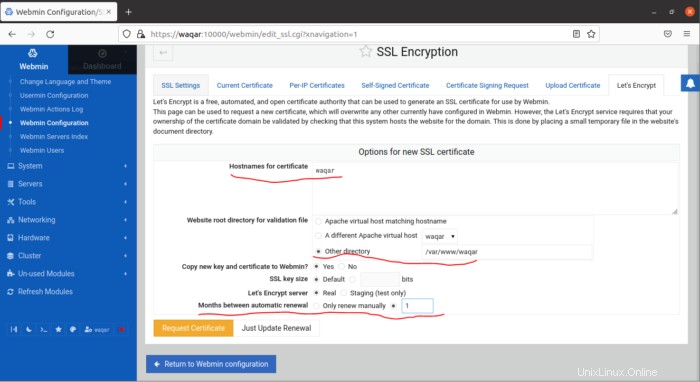
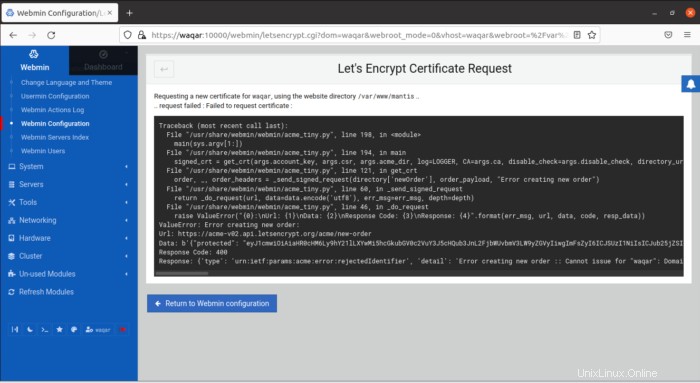
新しい証明書を使用するには、Webmin構成に戻るをクリックします 確認画面のボタン。そのページから下にスクロールして、Webminの再起動をクリックします ボタン。 30秒ほど待ってから、ページをリロードして再度ログインしてください。これで、ブラウザに証明書が有効であることが示されます。
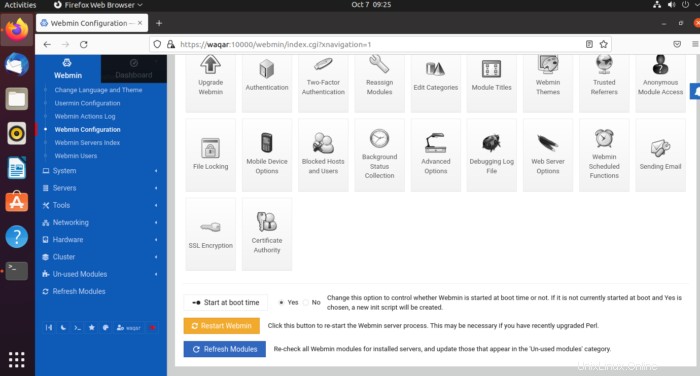
これで、Webminを使用して、システム管理タスクを簡単に効果的に実行できます。